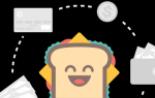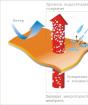Program na blokovanie reklám. Žiadne reklamy v aplikáciách pre Android! Odstránené kontextové reklamy v prehliadači - internet nefunguje
Adblock Plus pre prehliadače Yandex, Chrome, Opera, Firefox a ďalšie – bezplatné rozšírenie pre moderné webové prehliadače, je inteligentné riešenie na blokovanie kontextových reklám s mnohými užitočnými funkciami.

Stiahnite si Adblock Plus úplne zadarmo, napríklad pre Yandex.Browser, a dozviete sa, ako blokovať online reklamy dvoma kliknutiami a o ďalších užitočných funkciách.
Mnoho používateľov je zvyknutých si myslieť, že takéto rozšírenia sa zaoberajú iba blokovaním reklám, hoci v skutočnosti sú ich možnosti oveľa širšie. V budúcnosti urobia filtre tak flexibilné, že rozšírenie dokáže zo stránok odstrániť všetko nadbytočné, až po navigačné bloky.
Aktivujte rozšírenie Adblock Plus v Yandex: Menu - Nastavenia - Doplnok. Najprv si však musíte stiahnuť prehliadač Yandex pre Windows 7, 8 alebo 10 a nainštalovať.
Čo blokovať pomocou Adblock Plus?
Na blokovanie bannerov v rôznych krajinách sa používajú rôzne filtre - RuAdList a štandardný EasyList.
Nastavenia filtra:
Niektoré rušivé reklamy môžete povoliť začiarknutím políčka – potom rozšírenie preskočí iba text.
Pre situácie, keď chce používateľ vidieť bannery na určitej stránke (napríklad, aby pomohol svojmu obľúbenému zdroju zarobiť peniaze), bol vyvinutý mechanizmus výnimiek - otvorením stránky v prehliadači musíte kliknúť na Adblock Plus ikonu a vyberte príslušnú položku. Rozšírenie je možné deaktivovať pre celý web, jeho kategórie a dokonca aj jednotlivé stránky.
Pridajte výnimky a vylepšite internet:
Bannery už dávno nie sú jediným nepríjemným faktorom na webe – veľa ľudí už nudí tlačidlá a pluginy sociálnych sietí, najmä blokovanie prístupu k obsahu. Adblock Plus zachráni používateľa pred takýmito prvkami - preto ich musíte pridať do príslušného zoznamu.
Navyše môžete zo samotných sociálnych sietí odstrániť nepotrebné prvky (komentáre, propagačné materiály atď.) – funkcia je teraz dostupná pre YouTube a Facebook.
Zjednodušte YouTube a chráňte svoje údaje:
Na zlepšenie presnosti zacielenia reklamy sa inzerenti snažia zhromaždiť čo najviac údajov o používateľoch bez toho, aby si pýtali povolenie. Pomocou špeciálneho filtra im môžete zabrániť v sledovaní vašej aktivity. Blokátor tiež filtruje škodlivé domény. Ak sa osoba pokúsi vstúpiť na stránku z „čiernej listiny“ blokátora, okamžite dostane upozornenie.
Dajte všetko späť:
Takmer všetky uvedené funkcie v Adblock Plus sú implementované ako dodatočné blokovacie filtre. Stáva sa, že úroveň filtrovania je nastavená príliš tvrdo, čo je následne potrebné zoslabiť.
A aj keď ste zvyknutí schovávať komentáre pod videá na YouTube, názory pod obľúbeným klipom otvoríte na dva kliknutia.
Ahoj! V súčasnosti nie sú problémy s vírusmi veľmi akútne - väčšina používateľov už vo všeobecnosti chápe, čo je možné otvoriť a čo sa neodporúča ... a moderný Windows 10 je už menej zraniteľný voči malvéru. A na čo väčšina používateľov používa počítač? - surfovanie po internete a sledovanie filmov. Ale s prehliadačmi nie je všetko také jednoduché, takže otázka blokovania reklám v prehliadači je aktuálnejšia ako kedykoľvek predtým.
Ak vás zaujíma blokovanie reklám... alebo sa vám reklamy začínajú zobrazovať tam, kde predtým neboli (a ešte horšie, ak sa v prehliadači už objavujú reklamy), potom vám môžem s istotou povedať, že nie ste sami, a pokúsim sa vám vysvetliť, ako sa tohto neduhu zbaviť.
Ako blokovať reklamy v prehliadači - jednoduché kroky k čistému internetu
- Najbežnejším a najjednoduchším spôsobom blokovania reklám je zámerne nainštalovaná reklama vlastníkom stránky.
- Preliezanie, zúrivé reklamy na všetkých stránkach ... vyskakovacie okná, samovoľné otváranie prehliadača, rôzne kasína a iné nezmysly - to sa lieči oveľa ťažšie, ale naozaj (problém je v tom, že reklamy vám zobrazuje konkrétne váš počítač)
Na začiatok vám chcem ukázať základné nastavenia blokovania reklám v prehliadači (ak to nepomôže, potom s najväčšou pravdepodobnosťou máte adware, alebo ako sa nazývajú AdWare).
Rozpoznanie AdWare je pomerne jednoduché - ide o vyskakovacie kričiace reklamy v prehliadači na všetkých stránkach (napríklad kasíno sopky môže byť inzerované na yandex alebo sa spontánne otvorí prehliadač s reklamami).
Je jasné, že to nie je normálne ... preto chcem hovoriť o spôsobe blokovania prehliadača Yandex.Browser (teraz ho sám používam a môžem vám ho odporučiť). V pokynoch zvážime univerzálne možnosti, ktoré sú vhodné aj pre Internet Explorer alebo EDGE. Zvážte platené aj bezplatné rozšírenia – neprepínajte, bude to zaujímavé!
Ako odstrániť reklamy v prehliadači Yandex
Viete, prečo sa mi páči prehliadač Yandex? - má veľa užitočných vecí pre rusky hovoriaceho používateľa. Okrem toho je tu zabudovaná možnosť filtrovania reklám pomocou služby AdGuard tretej strany. (Predtým som používal AdBlock Plus, ale po prechode z Firefoxu na prehliadač Y. nemá zmysel inštalovať rozšírenie tretej strany). Toto rozšírenie sa aktivuje elementárnym spôsobom - otvorte menu a prejdite na "Doplnky" ... no, zapnite rozšírenie "Adguard".

V predvolenom nastavení nebudú reklamy od spoločností Yandex a Google (a normálne reklamy, niekedy dokonca užitočné) blokované - je len na vás, či to zakážete alebo nie. Vo svojom mene chcem dodať, že niekedy je to jediný spôsob, ako môže autor zdroja zarobiť peniaze ... koniec koncov, musíte platiť za hosting, tráviť čas písaním príspevkov, ako je tento. Monetizácia je skvelým motivátorom na rozvoj a naplnenie vášho zdroja.

Bola to malá lyrická odbočka - môžete prejsť do nastavení rozšírenia a zakázať položku "Povoliť reklamu vo vyhľadávaní a propagáciu stránok". Na stránkach tak úplne zakážete všetky reklamy, ktoré rozšírenie pozná.
ADGUARD je skvelý blokovač reklám pre akýkoľvek prehliadač
Keďže hovoríme o blokovaní reklám, bolo by zločinom nehovoriť o úžasnej aplikácii AdGuard. Čo ak vám však poviem, že reklamy môžete blokovať nielen v prehliadači, ale aj v rôznych aplikáciách, kde sa často nachádza? Skype, Viber, uTorrent – všetky tieto programy sú obľúbené a neustále otravujú reklamy, ale AdGuard ich všetky automaticky odstráni. Môžete si ho stiahnuť z oficiálnej stránky...
AdGuard si zaslúži samostatnú poznámku, ktorú plánujem napísať v budúcnosti, no zatiaľ malý prehľad funkcií
Inštalácia je rovnaká ako všade inde, nič nové sa nevymyslelo ... odporúčal by som však neinštalovať odporúčané produkty (no, ak chceme, nainštalujeme si to sami, nepáči sa mi táto posadnutosť)

Čo povedať o najlepšej aplikácii na blokovanie reklám v počítači? Mnoho ľudí hľadá spôsoby, ako zakázať reklamy na Skype alebo torrente, prehrabať sa v kóde, niečo tam upraviť - to všetko je reálne a odskúšané v praxi... no stačí si nainštalovať AdGuard a ten automaticky zablokuje reklamy vo všetkých populárnych aplikáciách - to je krása?!

Funkcia „Rodičovská kontrola“ sa zdala užitočná. Neviem, s akými filtrami to funguje, ale trik nie je v blokovaní porno stránok a iných zlých zdrojov... ale v nemožnosti ich čo i len nájsť vo vyhľadávaní.

Ale samozrejme nie bez chýb - aplikácia je platená, ale jej cena nepresahuje náklady na pizzu ... podporte vývojárov, nelezte na torrenty! A nezabudnite, že aplikácia AdGuard slúži na blokovanie reklám, proti vírusom vám nepomôže. Proti akýmkoľvek zlým duchom môžete použiť dobrý antivírus zadarmo.
Ako odstrániť reklamy v prehliadači Google Chrome a iných prehliadačoch
Teraz prejdime k najjednoduchšiemu spôsobu, ako sa zbaviť reklám v prehliadači - toto rozšírenie som používal, kým som neprešiel na prehliadač Yandex s rozšírením AdGuard. Vhodné pre akýkoľvek prehliadač (dobre, alebo takmer, všetky známe sú podporované) - stačí prejsť na oficiálnu webovú stránku rozšírenia ...
Poviem vám to na príklade prehliadača Google Chrome (ale všetko je rovnaké pre každý iný - či už je to Firefox alebo Opera) - nájdite najväčšie tlačidlo "Inštalovať pre VÁŠ_PREHĽADÁVAČ". Súhlaste s inštaláciou rozšírenia a reštartujte webový prehliadač - leví podiel reklamy na stránkach zmizne.

Ako odstrániť reklamy v prehliadači? - Výber toho najlepšieho
Ak sa vám vo vašom prehliadači neustále zobrazujú reklamy a všetky vyššie uvedené metódy situáciu nevyriešili, pravdepodobne máte v počítači malvér, rozšírenie prehliadača alebo sa zmenili systémové nastavenia. Celý problém tejto infekcie je v tom, že antivírusy ich nevidia, v skutočnosti to neškodí počítaču ... ale rozhorčuje to používateľa. Začnime s demontážou kontextových reklám v prehliadači.
Ako automaticky odstrániť kontextové reklamy
So šírením tejto infekcie nie je prekvapujúce, že sa postupne začali objavovať celé spoločnosti, ktoré uvoľňujú aplikácie na boj proti tomuto reklamnému ransomvéru. Vďaka nim je väčšina reklamných vložiek spracovaná automaticky a vyžaduje malý alebo žiadny zásah používateľa – vrelo ich odporúčam používať.
AdwCleaner je jednoduchý spôsob, ako odstrániť reklamy z vášho počítača
Aby ste sa príliš nenamáhali a nezaplnili si hlavu nejasnými miestami v systéme Windows pre bežného používateľa, navrhujem najprv pokúsiť sa odstrániť kontextové reklamy v prehliadači v automatickom režime. Existuje veľa softvéru na odstránenie AdWare, ale moja skúsenosť mi hovorí, aby som zostal s AdwCleaner - podľa môjho názoru je to najlepšie riešenie na odstránenie všetkých známych rozšírení z akéhokoľvek prehliadača.
Stiahnuť iba z !OFICIÁLNE web a nikde inde! Po spustení aplikácie kliknite na tlačidlo "Skenovať" a počkajte na koniec vyhľadávania škodlivých programov ... skontrolujte, či vo výsledkoch nie je nič zbytočné a kliknite na tlačidlo vyčistiť - po reštarte skontrolujte.

Upozorňujeme, že AdvCleaner tiež považuje všetky programy z Mail.RU za škodlivé. Ak používate poštového agenta, nezabudnite ho odstrániť zo zoznamu.
HitmanPro je dobrý spôsob, ako odstrániť kontextové reklamy v prehliadači
Malý nástroj od Malwarebytes Hitman Pro nájde väčšinu malvéru vo vašom počítači a dokáže ho odstrániť. Aplikácia je spoplatnená, no s testovacím obdobím – na jednorazové zametanie sa nám bude hodiť viac ako kedykoľvek predtým. Ako obvykle sťahujeme z oficiálnej stránky programu.
Aby ste si program nenainštalovali do počítača, použite položku „Systém idem skontrolovať iba raz“. V takom prípade okamžite začneme skenovať operačný systém na výskyt nežiaducich programov.

Ako vidíte, v našom systéme bol nájdený malvér (v našom príklade ide o aktivátor systému, ale ako príklad postačí) – stačí kliknúť na „Ďalej“, aby ste odstránili nájdené hrozby.

Pamätáte si, že som písal, že aplikácia je platená? - na vyčistenie systému si teda môžete aktivovať bezplatnú licenciu ... kliknite na príslušné tlačidlo a zadajte svoj e-mail na vydanie dočasnej licencie.

Po vyčistení by ste mali reštartovať počítač a skontrolovať, či bol náš problém s kontextovými reklamami vyriešený alebo nie.
Odstránené kontextové reklamy v prehliadači - internet nefunguje
Nastane nepríjemná situácia - odstránili ste vyskakovacie okná a reklamy v prehliadači a internet teraz nefunguje. Prehliadač hlási, že sa nemôže pripojiť k proxy serveru. Problém je pomerne bežný, ale má základné riešenie.
S najväčšou pravdepodobnosťou bol použitý ľavý server DNS, a keďže sme odstránili škodlivú aplikáciu - použitie údajov DNS sa ukázalo ako nemožné a zbytočné - stačí obnoviť nastavenia na štandard
Ak chcete vyriešiť problém s chybou „Nedá sa pripojiť k proxy serveru“, musíme prejsť na „Ovládací panel“, otvoriť sekciu „Sieť a internet“ a v kategórii „Možnosti internetu“ vybrať „Spravovať nastavenia prehliadača“ ".

Uistite sa, že políčko "Použiť proxy server pre lokálne pripojenia" nie je začiarknuté a položka "Automatické zisťovanie nastavení" je aktívna

Ak prijaté opatrenia nepriniesli požadovaný výsledok, napíšte do komentárov, pokúsime sa problém vyriešiť spoločne.
Ako manuálne odstrániť kontextové reklamy v prehliadači
Ak všetky vyššie uvedené metódy, ako sa zbaviť vírusových reklám v prehliadači, nepomohli, potom zostali extrémne opatrenia - skúsme situáciu vyriešiť manuálne.
Plánovač úloh – ak sa v prehliadači objavia reklamy
Trendom roku 2017 nie je nový bezrámový iPhone, ale problém používateľov, ktorí pravidelne vyskakujú reklamy v prehliadači ... a nevidí ich ani jeden program. Prvýkrát som sa s touto odrodou stretol koncom roka 2016. (a aby som bol úprimný, veľmi dlho som nevedel pochopiť, v čom je problém). Situácia je nasledovná - inzertná stránka sa pravidelne otvárala, aj keď bol prehliadač zatvorený.
Ako sa ukázalo, malvér použil plánovač úloh a jednoducho periodicky spúšťal úlohu – v požadovanom časovom intervale spustite prehliadač a otvorte v ňom stránku, ktorú potrebuje (! geniálne).
Ak chcete zlepšiť stav nášho systému - otvorte plánovač úloh a odstráňte ho odtiaľ ...
Otvorte ponuku Štart a napíšte „Plánovač úloh“ - v zozname vyhľadávania ho nájdite a otvorte. Prípadne stlačte WIN + R na klávesnici a zadajte taskchd.msc

V jednej z úloh pravdepodobne uvidíte cestu k prehliadaču s postscriptom v podobe stránky, ktorú neustále otvárate – mali by ste ju vymazať (kliknite pravým tlačidlom myši na úlohu – vymazať). Existujú situácie, keď sa rôzne stránky otvárajú stále - v tomto prípade sa otvorí jedna stránka a potom sa presmeruje na jednu z mnohých (proste nemáte čas si to všimnúť) - jednoducho odstráňte pochybné úlohy s dodatkami k ceste k súbor prehliadača.
Čo robiť, ak sú v prehliadači reklamy? - Zakázať rozšírenia
V prehliadači môžete odstrániť reklamy a kontextové okná jednoducho tak, že zakážete zlé rozšírenie. Nie je to tak dávno, čo som si nainštaloval doplnok prehliadača, ktorý mi umožňoval sledovať torrenty online ... všetko bolo v poriadku, kým som si to nevšimol - boli reklamy tam, kde nikdy žiadne neboli. Bohužiaľ som si to hneď nevšimol, a preto solitaire nenadobudol tvar okamžite - pomohlo to, že rozšírenie nebolo nainštalované v inom prehliadači a nezostala žiadna reklama.
Práve som zakázal doplnok prehliadača a reklamy zmizli. Skúste a prejdete na zoznam rozšírení:
- Pre Yandex.Browser je to Nastavenia > Doplnky (na rovnakom mieste, kde ste zapli AdGuard)
- Pre Google Chrome – Nastavenia > Ďalšie nástroje > Rozšírenia
Zakážte všetky rozšírenia jedno po druhom, kým sa reklamy neprestanú zobrazovať. Týmto spôsobom identifikujete škodlivé rozšírenie - musíte ho odstrániť a zabudnúť naň navždy.

Bohužiaľ, tento bod je často ignorovaný, ale je jedným z najbežnejších. Nikomu sa nedá veriť ... často sa vyskytujú prípady, keď rozšírenie, ktoré pozná každý, začne pre nás zobrazovať najrôznejšie škaredé veci. Veríme mu, prečo by sme to mali vypínať a kontrolovať?! Pozrieme sa na miesto, kde neexistuje ... ale do poslednej chvíle to nebudeme skúšať len tak na minútu vypnúť a skontrolovať.
Súbor Hosts je príčinou reklám v prehliadači
Mnoho Adware používa na zobrazovanie reklám súbor hostiteľov systému Windows. V súčasnosti ho prakticky nepoužíva reklamný malvér - väčšinou sa tam píšu ponechané adresy google alebo sa nahradia sociálne siete.

Súbor hosts môžete opraviť pomocou poznámkového bloku (ktorý, mimochodom, musíte otvoriť ako správca, inak v ňom nebudete môcť uložiť zmeny). Je potrebné vymazať všetky riadky, ktoré sú pod riadkami začínajúcimi krížikom.
Prečo vyskakovať reklamy v prehliadači? - Upevnenie štítkov
Ak sa po vykonaní všetkých vyššie uvedených krokov reklama spustí až po spustení samotného prehliadača, potom je čas venovať pozornosť skratkám programu. Vo vlastnostiach zástupcu vymažte všetko, čo je mimo úvodzoviek (zvyčajne je to adresa otravnej stránky) ... stačí vytvoriť nové skratky pre prehliadač.

Táto metóda je neuveriteľne jednoduchá, no mnohí ju prehliadajú. V mojej praxi je táto možnosť vyskakovacích reklám veľmi častá – preto ju nepodceňujte.
Závery o kontextových reklamách v prehliadači a ich blokovaní
Neustále vyskakovanie reklám v prehliadači môže byť veľmi nepríjemné, preto buďte opatrní pri inštalácii rôznych aplikácií a skúste použiť oficiálne stránky na sťahovanie, aby ste minimalizovali možnosť zachytenia niečoho neobvyklého, no mimoriadne nepríjemného.
Dúfam, že tento malý návod bol pre vás užitočný (a je naozaj malý - opísal som len malú časť problémových oblastí, ale sú najčastejšie) a dokázali ste poraziť reklamy v prehliadači. Ak niečo nefunguje, napíšte do komentárov, spolu to vyriešime!
Každý, kto používa internet, sa často stretol s nepríjemnosťami spôsobenými reklamami a kontextovými oknami.
Nezáleží na tom, či ste pokročilý používateľ internetu alebo si len po práci radi pokecáte s priateľmi na internete, nájdite si recept na jablkovú štrúdľu, ale v ceste stoja reklamné okná rýchlo a jednoducho dostanete to, čo potrebujete. Zrýchľovanie internetu zvýšením návštevnosti je zbytočný a neefektívny biznis.
Rozšírenie prehliadača Adblock
Adblock Plus - rozšírenie prehliadača Aby sme vás ochránili pred rušivou reklamou pri prehliadaní webu, bonusom tohto programu je schopnosť pracovať s mnohými prehliadačmi: a ďalšími.
Aplikácia pre Chrome
 Aplikácia pre Firefox
Aplikácia pre Firefox
Výhody a vlastnosti Adblock
Aby ste však chránili svoje údaje pri práci v sieti, úplne sa zbavili reklám, a to aj vo formáte videa, aby sa reklamy nezobrazovali v aplikáciách nainštalovaných vo vašom počítači a tiež aby ste vylúčili možnosť „čítania“ vašich vyhľadávacích dopytov a , as Preto, aby ste sa ochránili pred vírusovou reklamou, potrebujete pokročilejšiu ochranu. Táto úloha bude úspešne dokončená aplikácia adblock.
Blokovanie videoreklamy
Pre aplikáciu Adblock nie je blokovanie kontextových reklám, dokonca ani videoreklám, problémom. Rozšírenie prehliadača nedokáže rozlíšiť bežné videá od reklám na Youtube, čo znamená, že nedokáže urýchliť načítanie videa na tejto stránke.
Aplikácia Adblock Plus dokáže čítať a blokovať videoreklamy, čo citeľne zrýchli sťahovanie potrebných videí.
Výhody práce s Adguardom
Môžete si prečítať podrobné informácie o aplikácii a vidieť jej výhody. Podobne ako bežné rozšírenia prehliadača, aj Adblock blokuje požiadavky na reklamné materiály a spracováva stránky aj pomocou CSS, aby skryl prvky, ktoré aplikácia zablokovala.
Ak máte záujem nielen o blokovanie reklám, ale aj o bezpečnejšie surfovanie po internete a networking, potom si stačí dodatočne stiahnuť aplikáciu Adguard.
Táto aplikácia nepodlieha len blokovanie vyskakovacích okien vo Firefoxe a yandex, ale aj reklamný filter, ktorý začne fungovať ešte pred otvorením stránky. Tento program z kontextových reklám dokáže odstrániť okná s reklamami v aplikáciách vo vašom počítači.
Vyskakovacie okná môžete odstrániť aj pomocou rozšírenie prehliadača Adblock Plus 2020, ale Adguard vám môže poskytnúť viac – ochranu pred škodlivými stránkami, ako aj zbavenie sa vzdialeného monitorovania vášho počítača alebo mobilného zariadenia, čo vám zaručí spoľahlivú ochranu vašich osobných údajov.
Rodičovská kontrola
Dbajte na ochranu nielen vašich osobných údajov, ale aj ochrany detí počas ich pobytu na internete. Vyskakujú reklamné okienka – to nie je až také zlé, bezpečnosť detí na internete stojí za zamyslenie. Aplikácia Adguard túto situáciu jednoducho vyrieši - Funkcia "Rodičovská kontrola". skryť nechcené informácie.
Okrem všetkých zahrnutých plusov - jednoduché a intuitívne rozhranie aplikácie.
Adblock pre iné operačné systémy
Naučili sme sa, ako odstrániť kontextové reklamy v opere, chrome a akomkoľvek inom prehliadači. Ale softvér Windows nie je jedinou platformou, s ktorou táto aplikácia pracuje. Ako odstrániť kontextové okno pri prehliadaní internetu a aplikácií v operačných systémoch Mac, iOS A Android?
Filtrovanie reklám pri práci na internete a v mobilných aplikáciách a hrách, ochrana osobných údajov, zrýchlenie webových stránok a aplikácií – a mnoho ďalších skvelých funkcií, ktoré Adguard svojim používateľom poskytuje.



Inštalácia a konfigurácia aplikácie
Inštalácia Adblocku nie je o nič zložitejšia, ako ísť napísať správu na sociálne siete. Stačí kliknúť na tlačidlo "Stiahnuť Adblock Plus" a vyberte požadovaný prehliadač alebo operačný systém.
Potom dve jednoduché akcie „Povoliť zmeny“ a „Prijať podmienky“. Ďalej nakonfigurujte moduly "Antibanner", "Antiphishing", "Rodičovská kontrola". Filtre si môžete meniť sami – rozhranie je jednoduché a priamočiare.

Záver
Produkty Adguard používa viac ako 15,5 milióna ľudí.
Postava je viac než pôsobivá a ak si ešte potrpíte na to, že pri práci na internete a pri počítači neustále vyskakovacie reklamy, potom si určite musíte stiahnuť aplikáciu Adguard, ktorá sa v tandeme s rozšírením prehliadača Adblock môže stať vaším nenahraditeľným inteligentným pomocníkom.
Majitelia webových stránok sa snažia zarobiť peniaze na vlastných internetových zdrojoch pomocou reklamných jednotiek. Niekedy môžu byť pre návštevníkov užitočné propagačné správy. Bohužiaľ, vo väčšine prípadov je reklama agresívna a len prekáža. Niekedy dochádza k prevodu na zdroj tretej strany.
Mnoho používateľov sa zaujíma o to, ako zakázať reklamy v prehliadači Yandex a či je to možné. Existuje niekoľko spôsobov, ako vyriešiť vzniknutý problém. Musíte analyzovať každú metódu a potom vybrať tú najvhodnejšiu. Je to potrebné, aby sa zabránilo odstráneniu rozšírení alebo programov v budúcnosti.
Ako sa zbaviť reklám
- nastavenia prehliadača;
- Inštalácia rozšírení;
- Špeciálne programy.
Každá z metód vám umožní vychutnať si surfovanie po internete bez reklám. Treba poznamenať, že každá metóda má výhody aj nevýhody. Pred použitím konkrétnej metódy je potrebné ju dôkladne preštudovať.
Blokovanie reklám v prehliadači
Mnoho používateľov nevie, ako odstrániť reklamy v prehliadači Yandex zmenou nastavení. Ak sa všetko robí podľa pokynov, ani začiatočníci by nemali mať žiadne ťažkosti. Najprv musíte otvoriť ponuku umiestnenú v pravom hornom rohu a potom vybrať položku „Nastavenia“.

Keď sa otvorí stránka nastavení, prejdite na kartu „Doplnky“.

Po sekunde sa otvorí okno so všetkými vstavanými rozšíreniami. Musíte nájsť sekciu "Zabezpečenie" a potom zapnúť "Zámok údajov Flash" a "Antishock". Ak to chcete urobiť, stačí kliknúť raz na tlačidlo zapnutia / vypnutia.

Po povolení týchto rozšírení bude väčšina reklamných správ zablokovaná. Bohužiaľ, takéto nastavenie je pre prehliadač Yandex plné skutočnosti, že používateľ nebude môcť zobraziť flash animáciu a video. Pred povolením takýchto nastavení by ste sa mali zamyslieť.
Blokovanie reklám pomocou doplnkov
Zbavte sa otravných reklám, možno pomocou doplnkov. Najlepším riešením je nainštalovať doplnok Adblock Plus. Odporúča sa, aby ste sa najskôr prihlásili do obchodu Google. Potom sa do webového prehliadača zadá adresa „chrome.google.com/webstore/“. Na stránke, ktorá sa otvorí, zadajte do vyhľadávacieho panela názov doplnku.

Keď sa nájde požadované rozšírenie prehliadača, mali by ste kliknúť na tlačidlo „Inštalovať“. Potom sa doplnok stiahne a nainštaluje.

V prípade, že používate doplnok Adblock Plus, ktorý blokuje reklamy, je najlepšie v doplnkoch vypnúť „Flash Banner and Video Blocker“. Je možné, že obe rozšírenia zlyhali.
Ďalším populárnym doplnkom, ktorý umožňuje odstraňovať agresívne reklamy a bannery, je doplnok Flash Block. Princíp vyhľadávania a inštalácie je zhodný s inštaláciou Adblocku. Niektorí používatelia používajú niekoľko doplnkov naraz, pretože blokovanie reklám v Yandex niekedy nie je také jednoduché, ako sa zdá na prvý pohľad.
Používanie programov tretích strán
Používatelia sa niekedy zaujímajú o to, ako zakázať kontextové reklamy v Yandex pomocou špecializovaných programov. Aplikácií, ktoré vás dokážu zbaviť reklamných správ, je veľké množstvo.
Bannery sa odstraňujú pomocou Adguard. Program je stiahnutý z oficiálnej webovej stránky. Najprv musíte prejsť na hlavnú stránku zdroja. Ak to chcete urobiť, zadajte do prehliadača adresu "". Keď sa webová stránka otvorí, musíte raz kliknúť myšou na tlačidlo sťahovania.

V ďalšom kroku sa otvorí stránka s popisom funkcií pomôcky a potom sa začne sťahovanie. Po stiahnutí je potrebné súbor spustiť podľa pokynov inštalátora.
Ďalšou populárnou aplikáciou je Malwarebytes Antimalware. Tento nástroj patrí medzi antivírusové programy, ale jednou z ochranných funkcií, ktoré blokujú reklamy na webových stránkach. Aplikáciu "anti-adware" si môžete stiahnuť z webovej stránky "ru.malwarebytes.com". Na hlavnej stránke musíte kliknúť na tlačidlo „Stiahnuť zadarmo“.

Po niekoľkých minútach sa aplikácia stiahne do vášho počítača. Zostáva iba spustiť stiahnutý exe súbor, aby ste mohli pokračovať v inštalácii. Po dokončení inštalácie budú reklamy zablokované.
Ako odstrániť reklamy zo sociálnych sietí
Používatelia sa často stretávajú s reklamami na sociálnych sieťach, ako sú Vkontakte alebo Odnoklassniki. Zároveň sa niekedy rozšírenia a antivírusy s úlohou nevyrovnajú. Je potrebné poznamenať, že výskyt reklamných správ a bannerov kdekoľvek na stránke naznačuje prítomnosť vírusu.
Vo väčšine prípadov je vo webovom navigátore Yandex nainštalované rozšírenie s nejakým programom, ktorý „vkĺzne“ reklamu na sociálnu stránku. siete. V tomto prípade pomôže iba vypnutie otravného rozšírenia. Samozrejme, je ťažké okamžite pochopiť, aký doplnok pridáva reklamy na stránky. Odporúča sa vypnúť všetky doplnky jeden po druhom.
Po každom vypnutí musíte po aktualizácii otvoriť stránku sociálnej siete. Urobíte to stlačením Ctrl+F5. Keď sa nájde požadovaný doplnok, stačí ho odstrániť. Zároveň musíte v čase vymazania zaškrtnúť nápis: „Nahlásiť porušenie“.
Záver
Používatelia, ktorí sa stretávajú s výskytom reklamy na stránkach webových stránok, by mali použiť jednu z vyššie uvedených metód. Rozšírenie alebo aplikácia, blokujúca bannery a reklamy, nielenže ušetrí používateľa od otravných správ, ale aj urýchli načítavanie stránok.
Internet je doslova zaplavený všemožnými propagačnými videami, textovými blokmi, bannermi a podobnými spôsobmi reklamy produktov. Po prezeraní neprehľadnej stránky existuje túžba odstrániť zo stránky všetko nadbytočné, aby ste mohli voľne študovať informácie. Ak chcete vypnúť všetky reklamné jednotky v prehliadači Yandex, existujú blokátory reklám, niektoré z nich sú už vstavané a ďalšie sú nainštalované ako rozšírenia z internetových obchodov. Rôzne antibannery pomáhajú ponechať len informácie, ktoré sú priamym prínosom pre čitateľa, všetko ostatné blokujú.
Anti-bannery pre prehliadač Yandex fungujú na pomerne jednoduchom princípe. Je lepšie zvážiť to na príklade:

V skutočnosti všetky anti-bannery na blokovanie reklám v prehliadači Yandex fungujú podľa tohto algoritmu. Existuje tiež mierne odlišná metóda blokovania, ktorú používajú rozšírenia VPN s funkciou blokovania reklám. Znamená to predbežné načítanie obsahu na server doplnku, kde sa filtruje. Už spracovaná stránka je odoslaná koncovému užívateľovi v hotovej podobe.
Spôsoby blokovania reklám pomocou vstavaných nástrojov prehliadača Yandex
Webový prehliadač od spoločnosti Yandex už má predinštalované a úplne bezplatné funkcie na blokovanie reklám. Sú zamerané na ochranu používateľa pred nevhodnou, šokujúcou reklamou, ako aj pred flashovou reklamou náročnou na zdroje. Prevažne textové reklamy nie sú ovplyvnené, s výnimkou obsahu pre dospelých.
V predvolenom prehliadači sú aktívne 2 rozšírenia:

Obe rozšírenia nájdete na stránke „Nastavenia“, v časti „Blokovanie nevhodných reklám“, ako aj na karte „Doplnky“ v stĺpci „Bezpečnosť siete“. V sekcii "Doplnky" sú ďalšie 2 rozšírenia tejto skupiny: 

Na záver: prvé 2 pridania je najlepšie nechať zapnuté, tretie je voliteľné.
Hodnotenie doplnkov na blokovanie reklám pre prehliadač Yandex na PC
Zvážme proces inštalácie každého rozšírenia vopred, pretože je približne identický:

Dôležité! Nemali by ste inštalovať niekoľko rozšírení súčasne, povedie to k zbytočnému zaťaženiu prehliadača a dlhému načítaniu stránky. Je lepšie použiť jedno kvalitné rozšírenie.
AdGuard je najlepší blokovač reklám pre prehliadač Yandex
AdGuard môžeme nazvať najlepším blokovačom reklám pre webový prehliadač Yandex vďaka jeho efektívnej a presnej práci. Plugin správne určí, ktorý blok je reklamný blok a ktorý nie.
Ďalšie výhody rozšírenia AdGuard:

Stačí nainštalovať doplnok a okamžite začne blokovať reklamy.
reklamný blok
Patrí k najlepším rozšíreniam, ktoré sú veľmi obľúbené. Špičkový doplnok má väčšinu výhod AdGuard. Obe rozšírenia sú priamymi analógmi. Tu môžeme tiež spravovať zoznam vylúčení, pripájať nové databázy na filtrovanie, je možné manuálne mazať prvky zo stránok.
Druhé miesto dostalo rozšírenie z dôvodu zavedenia kontroverznej funkcionality – „Acceptable Ads“. Podstatou funkcie je, že blokátor preskočí niektoré reklamy, ktoré považuje za prijateľné. To je dobré pre slušných majiteľov stránok, ktorí platia účty za obsah stránok cez reklamu. Niektorí používatelia považujú reklamu v akejkoľvek forme za neprijateľnú.
Funkciu „Prijateľné reklamy“ je možné zakázať v časti „Nastavenia“:

Ghostery
Rozšírenie sa nešpecializuje len na blokovanie reklám. Hlavným účelom doplnku je poskytnúť vysokú úroveň súkromia. Doplnok nielenže odstraňuje reklamy, ale aj deaktivuje nástroje na sledovanie. Obe akcie majú pozitívny vplyv na rýchlosť načítania stránky. Hlavnou výhodou aplikácie je kvalitné blokovanie. Počas testovania nedokázal filter obísť ani jeden reklamný banner.

uBlock Origin
Rozšírenie uBlock, rovnako ako ostatné doplnky v zozname, je úplne zadarmo na distribúciu. Na potvrdenie účinnosti modulu sa pozrime na skutočnosť, že aplikácia používa rovnaké filtrovacie zoznamy ako AdBlock. Voliteľne môžeme pridať ďalšie filtrovacie zoznamy, ale nie sú potrebné. UBlock navyše chráni pred škodlivým softvérom a upozorní vás na hrozby z nebezpečných stránok. Rozšírenie chráni pred únikom informácií o lokálnej IP cez WebRTC.
Doplnok má mnoho ďalších výhod:

AdBlock Plus (ABP)
Toto je jedno z najstarších antibannerových rozšírení. Top ad protector je stále populárny a kvalita práce je približne rovnaká ako u jeho kolegov. ABP komplexne blokuje nechcené reklamy a svoju prácu robí celkom dobre. Jeho dôležitou výhodou je možnosť manuálneho blokovania akýchkoľvek prvkov na stránke.
Počas testu ABP nedopadol dobre, chýbala mu časť reklamy na VK. VKontakte je jednou z najobľúbenejších služieb, aj keď sa tu objaví reklama, existuje vysoké riziko, že sa s ňou stretnete na iných stránkach. Samozrejme, môžeme zahrnúť ďalšie zoznamy filtrov, ale to je práca navyše. 
Aplikácie na blokovanie reklám na YouTube, VKontakte, Facebook
Sieť má tiež množstvo vysoko špecializovaných rozšírení určených pre jeden zdroj. Väčšinou sú tieto pluginy vyvinuté pre VK, YouTube, Facebook.
Zoznam blokátorov služieb:
Sú to dobré analógy blokátorov z vyššie opísaného hodnotenia, ale fungujú iba na jednej stránke.
Ako bezplatne blokovať reklamy v prehliadači Yandex pre Android
Niektoré blokátory reklám pre prehliadač Yandex fungujú aj v systéme Android. Ich zoznam je oveľa menší ako blokátory reklám pre prehliadač Yandex na PC, ale aj tieto rozšírenia stačia. Pokles počtu zásuvných modulov je spôsobený zvláštnosťami operačného systému a nemožnosťou sťahovať doplnky z obchodu Opera.
- uBlock Plus AdBlocker (od 24.03.2020 rozšírenie nie je dostupné v obchode Chrome). Najlepšie rozšírenie pre akýkoľvek gadget: smartphone, tablet. Dobre čistí stránky stránok od reklamy;
- Adblock Genesis Plus (Od 23.10.2019 rozšírenie nie je dostupné v obchode Chrome). Pomerne populárny blokovač reklám pre prehliadač Yandex na tabletoch, smartfónoch. Môžeme nainštalovať na akékoľvek zariadenie s operačným systémom Android.
- Alternatívou je Adblock. Kliknite na odkaz a kliknite na tlačidlo „Inštalovať“. Funguje na akomkoľvek telefóne so systémom Android.
Článok dnes predstavil najúspešnejšie rozšírenia zo skupiny blokátorov reklám pre počítačovú a mobilnú verziu prehliadača Yandex. Zoznam nie je obmedzený na ne, existujú aj ďalšie rozšírenia, ale prakticky nie sú podporované a častejšie preskakujú reklamy. Blokátory reklám uvedené v článku pomáhajú používateľom prehliadača Yandex navždy zabudnúť na reklamy a zvýšiť rýchlosť načítania stránky.